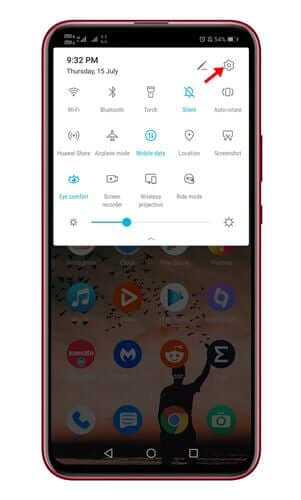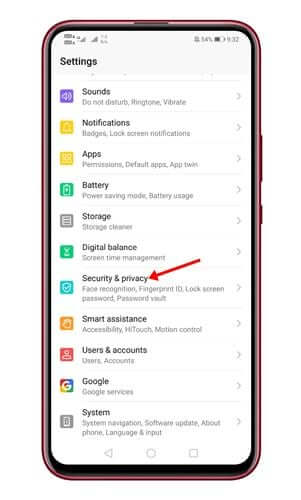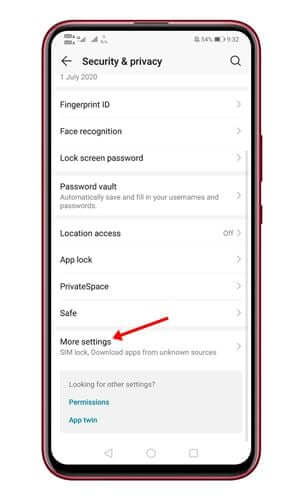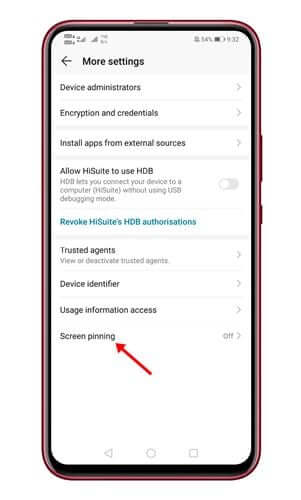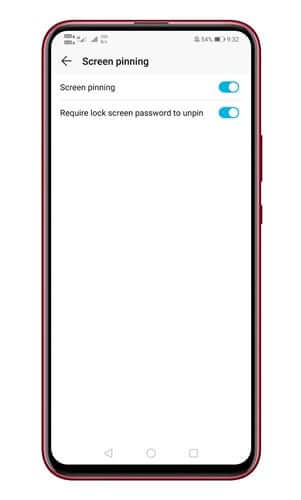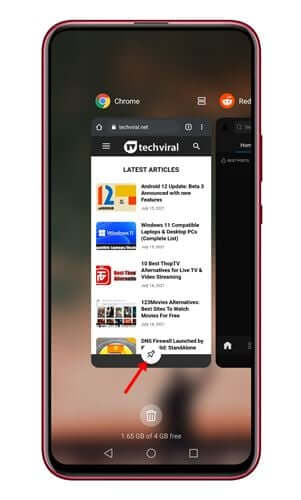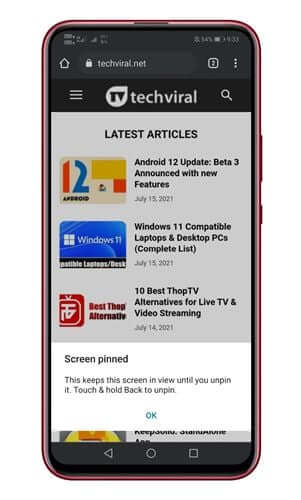讓我們承認,有時我們都必須將手機交給某人。 但是,將 Android 手機交給他人的問題在於,他們可以訪問您的大量個人信息。
他們可以訪問您的工作室以查看您的私人照片、打開網絡瀏覽器以查看您瀏覽的網站以及許多其他內容。 為了處理這樣的事情,Android 手機有一個功能叫做“安裝應用程序“。
文章內容
展示
在Android手機上安裝應用程序是什麼?
應用固定 這是一項安全和隱私功能,可防止您離開應用程序。 當您安裝應用程序時,您會將它們鎖定在屏幕上。
因此,您將設備交給的任何人都將無法離開該應用程序,除非他們知道刪除鎖定應用程序的密碼或組合鍵。 這是每個 Android 手機用戶都應該知道的有用功能。
在 Android 手機上鎖定屏幕應用程序的步驟
在本文中,我們將與您分享有關如何在 Android 手機上啟用應用程序安裝的分步指南。 這個過程會很容易; 只需按照以下這些簡單的步驟操作即可。
- 向下滾動直到出現通知欄並點擊圖標 設置齒輪.
單擊設置齒輪圖標 - 在設置頁面,點擊選項“安全和隱私“。
安全和隱私 - 現在向下滾動到最後,點擊“更多設置“。
更多設置 - 現在尋找選項“屏幕固定或者 ”安裝應用程序“。
查找選項“屏幕安裝”或“應用程序安裝”。 - 在下一頁上,啟用選項“屏幕固定. 此外,啟用“ 鎖屏密碼要求卸載. 此選項將要求您輸入密碼以卸載應用程序。
鎖屏密碼要求卸載 - 現在點擊 Android 設備上的最後一個屏幕按鈕。 您會在屏幕底部找到一個新的 Pin 圖標。 點擊 Pin 圖標以鎖定應用程序。
單擊圖釘圖標 - 要卸載該應用程序,請按住返回按鈕並輸入密碼。 這將卸載該應用程序。
卸載屏幕上的應用程序
筆記:設置可能因手機主題而異。 但是,該過程在每個 Android 設備上幾乎相同。
現在我們完成了。 這是您可以在 Android 手機上鎖定屏幕應用程序的方法。
您可能還對了解以下內容感興趣:
因此,本指南是關於如何在 Android 手機上鎖定屏幕應用程序。 我們希望這篇文章對您有所幫助! 您也可以與您的朋友分享。 您也可以通過評論與我們分享您的意見和想法。